Separación de frecuencias 4.0.1
.
PROPÓSITO DEL PANEL
El panel “Separación de frecuencias” es un panel creado para Adobe Photoshop que nos ayuda en el proceso de edición de una fotografía mediante la técnica de la Separación de frecuencias.
REQUISITOS PARA USAR EL PANEL “SEPARACIÓN DE FRECUENCIAS”
- El panel puede instalarse en versiones de Photoshop CC y superiores
- Los botones “Gaussiano+Portr. 3” y “Mediana+Portr. 3”, sólo funcionarán si tienes instalado el plugin adicional Portraiture de la empresa Imagenomic. Portraiture 2 ya no está soportado.
- Los botones “Filtro Neural (CC2021)” y “Corrector Rostro (CC2021)” sólo funcionan a partir de la versión 22.0 de Photoshop (Photoshop CC 2021).
HISTORIAL DE VERSIONES
- 4.0.1 (20-04-2021)
- CORRECCIONES:
- Se ha arreglado un fallo por el cual cada vez que se refresca el panel, cambia la herramienta por defecto de pincel a pincel mezclador.
- CAMBIOS:
- Se ha reducido el ancho mínimo del panel para asimilarse al ancho del panel propiedades de Photoshop.
- Se han cambiado algunos nombres en los botones para mejorar la descripción.
- CORRECCIONES:
- 4.0 (27-03-2021)
- Primera versión de las acciones convertidas a Panel con todos los cambios mencionados anteriormente.
INSTALACIÓN DEL PANEL
Una vez descargado el archivo .zip, encontrarás una carpeta.
- Carpeta: com.israelluri.separaciondefrecuencias
Lo único que tienes que hacer es copiar la carpeta entera en la siguiente ruta.
- MAC: Macintosh HD/Biblioteca/Application Support/Adobe/CEP/extensions
- Win 64bit: C:\Program Files\Common Files\Adobe\CEP\extensions
- Win 32bit: C:\Program Files (x86)\Common Files\Adobe\CEP\extensions
Reinicia Photoshop si lo tenías abierto y ya puedes usar la nueva versión 4.0 de la Separación de frecuencias desde el nuevo panel que encontrar en Photoshop en el apartado “Ventana / Extensiones / Separación de frecuencias”.
USO Y FUNCIONES DEL PANEL
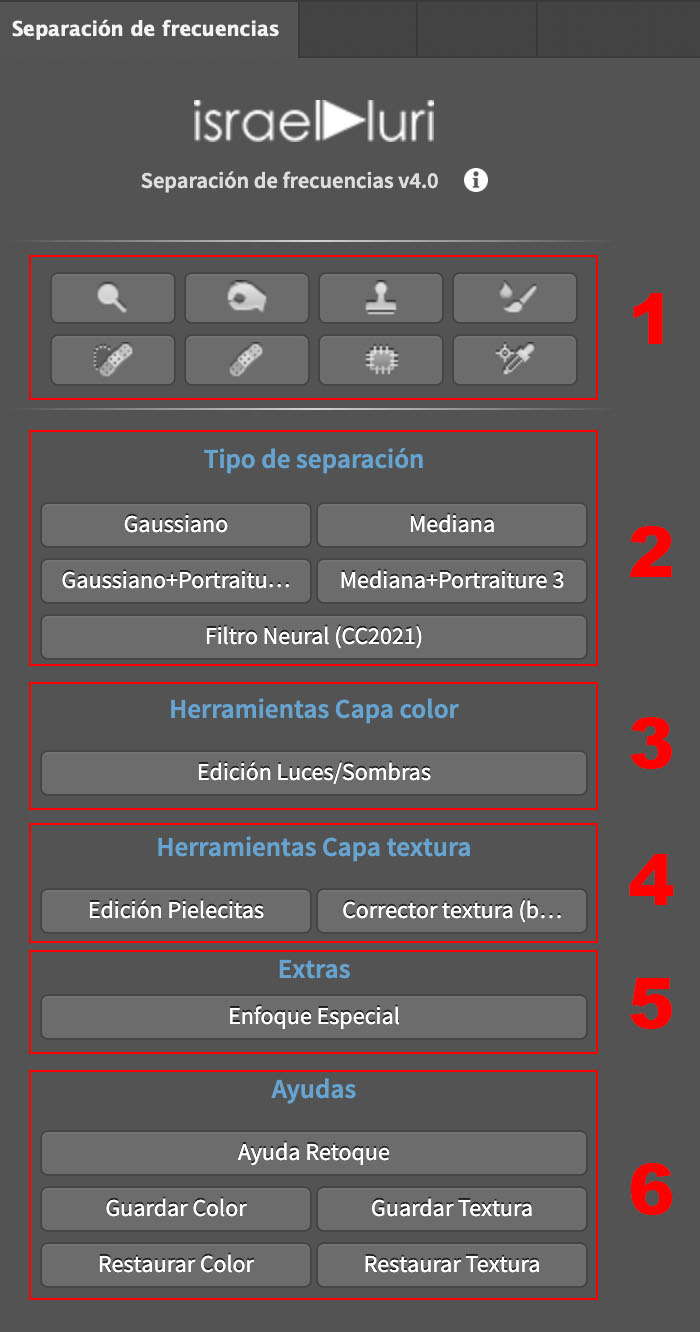
El panel está dividido en 6 partes que paso a detallarte a continuación. También tienes un botón de información al lado del logotipo que te llevará a una página con mas información sobre su funcionamiento:
- Herramientas directas de Photoshop para mayor accesibilidad: Sobreexponer, subexponer, tampón de clonar, pincel mezclador, pincel corrector puntual, pincel corrector, parche y cuenta gotas.
- Aquí es donde elegimos el tipo de separación de frecuencias que queremos ejecutar. Tenemos 5 opciones diferentes en base a como calculamos la capa de color.
- Gaussiano: Mejor para el retoque en zonas abiertas.
- Mediana: Mejor para el retoque en contornos.
- Gaussiano+Portr. 3: Además de crear la capa de color mediante el desenfoque gaussiano, duplica la capa de color para realizar una edición mediante Portraiture con el fin de acelerar el trabajo en dicha capa de color. Recomendable que una vez concluyamos la edición de la capa “Portraiture”, la combinemos con la capa de color para que sólo quede una (CMD/Ctrl + E).
- Mediana+Portr. 3: Ídem al anterior pero usando mediana en vez de gaussiano.
- Filtro Neural (CC2021): Sólo funciona a partir de Photoshop CC 2021 y realiza un suavizado de la capa color (mediante un duplicado como Portraiture). Esta función sólo funciona en el rostro de la persona y es útil en caso de no tener Portraiture 3. Se recomienda que los valores de gaussiano que pide en el momento de la ejecución sean bastante bajos (aprox. 3 px). Recomendable que una vez concluyamos la edición de la capa “Suavizado Piel AI”, la combinemos con la capa de color para que sólo quede una (CMD/Ctrl + E).
3. Este apartado es para trabajar especialmente con la capa de color.
– Suavizar Luces/Sombras: Carga el pincel mezclador con unos determinados valores y nos sitúa directamente en la capa color para trabajar en ella. Para que funcione obligatoriamente debe existir una capa denominada “color”.
4. Este apartado es para trabajar especialmente con la capa de textura.
– Edición Pielecitas: Es una función especial para eliminar los pequeños puntos blancos en la piel como pueden ser granitos o pielecitas (especialmente en fotografía de recién nacidos). Esta función siempre se ejecuta como una copia de la capa textura y es recomendable que una vez terminada la edición de esta parte, combinemos esta capa con la de textura (CMD/Ctrl + E).
– Corrector Rostro (CC2021): Esta función está en desarrollo por lo que puede que no siempre tenga el resultado esperado. Está diseñada para eliminar de forma automática las pequeñas imperfecciones de la textura en la cara y añadir un grano de uniformidad. Una vez aplicada el efecto, nos dejará una máscara de capa para que limpiemos los contornos de la cara, pues produce unos pequeños desenfoques en ellos. Esta función siempre se ejecuta como una copia de la capa textura y es recomendable que una vez terminada la edición de esta parte, combinemos esta capa con la de textura (CMD/Ctrl + E).
5. En el apartado Extras, se añadirán funciones adicionales para los acabados de las imágenes.
– Enfoque especial: Esta nueva función extra se encarga de maximizar el enfoque en los pequeños detalles sin alterar prácticamente la piel del sujeto.
6. Sección de herramientas de ayuda para el trabajo.
– Ayuda retoque: Crea un grupo de ayuda basado en unas curvas para poder ver con mayor claridad las zonas a tratar (especialmente las de textura). Puedes activar o desactivar el grupo en cualquier momento.
– Guardar color / Guardar textura: En el momento en el que pulsamos alguno de estos botones, Photoshop nos guardará una instantánea de dichas capas para tenerlas como referencia para una restauración posterior en el caso que sea necesario.
– Restaurar color / Restaurar textura: Selecciona automáticamente la instantánea acorde al botón pulsado y nos sitúa en la capa correspondiente para poder pintar con el pincel sobre la zona deseada y volver exactamente al estado que habíamos guardado con los botones “guardar color o guardar textura”.
Módulo Extendido:
Esta publicación sólo está disponible para usuarios del módulo Premium o a través de la Tienda OnlineMódulo Básico:
Puedes adquirir el nuevo panel de Separación de frecuencias 4.0.1 desde la tienda online. Si ya has adquirido una versión anterior de la acción de Separación de frecuencias, entra en la tienda, inicia sesión y ves al apartado pedidos de tu cuenta para descargar la actualización de forma gratuita.

Una maravilla como siempre,gracias Israel
Gracias Ricardo :)
Una pasada el nuevo panel y las nuevas funcionalidades. ¿Hay alguna manera de asignarle un atajo de teclado, por ejemplo, a la separación gaussiano + portraiture? Personalmente, lo tenía un atajo asignado con la versión anterior y ahorraba mucho tiempo, pero he estado mirando en «Métodos abreviados de teclado» y no aparece en «Menús de paneles». ¡Gracias, Israel!
Gracias. No, por ahora eso no lo he contemplado … normalmente no se le suelen asignar teclas a botones de un panel de Photoshop. De todas formas puedes mantener perfectamente la versión 3.1 activa en el panel Acciones para poder usar la del Gaussiano+Portraiture.
Genial como siempre, con este panel es mucho más sencillo y practico.
Muchas gracias Israel.
Muchas gracias Roberto, me alegro que os sea más útil … no te puedes imaginar las horas invertidas, jajaja, así que me alegro que valga la pena.
Muy bueno Israel, muchas gracias!!!
Muchísimas gracias Nerea :)
Espectacular Israel!! Que gran trabajo, cada día te superas….
Abrazo
Muchas gracias Javier, estoy encantado con tan buenos comentarios. :)
Hola Israel, he copiado la carpeta separacion de frecuencias pero al reiniciar no me aparece en las extensiones. ¿Que puedo hacer?
Ojo que la carpeta que debes copiar es la que se llama exactamente «com.israelluri.separaciondefrecuencias» … haber si estás copiando la de fuera.
hola, al actualizar mi version de photoshop no encuentro la separacion de frecuencias en mi Mac y no se como obtenerla ahora, porque la carpeta está pegada en el lugar correcto
Hola Patricia, los paneles los encuentras en el apartado Ventana / Extensiones Heredadas Ten en cuenta que esto solo funciona con ordenadores PC y Mac con procesadores antiguos Intel. En los nuevos Macs con procesadores Apple Silicon, no funciona porque Adobe no ha desarrollado ya ese sistema.
Saludos.
yo soy ese caso, entonces, ¿qué tengo que hacer para tener la separación de frecuencias con portraiture en photoshop 24? ahora edito con la version antigua la separacion y luego me lo tengo que llevar a la version actual para terminar la foto y tardo un horror
La versión antigua con acciones también usa Portraiture. Tan solo debes cargar la acción en el Photoshop CC 2024. Ves al antiguo photoshop marca la carpeta que contiene todas las acciones y en el desplegable del panel dale a guardar acciones. Luego ves al nuevo Photoshop y en el desplegable del panel dale a cargar acciones y seleccionas el archivo que has guardado.